Bisher konnte die Zwischenablagefunktion in Windows nur kopierten Text speichern, seit dem letzten Update von Windows 10 im Oktober 2018 kann sie aber auch kopierte Bilder speichern. Die Zwischenablage kann also grundsätzlich mehrere kopierte Texte und Bilder speichern. Dies führt zur Überlastung des Zwischenablageverlaufs und auch zur Offenlegung Ihrer vertraulichen Daten in der Öffentlichkeit. Um den Schutz Ihrer vertraulichen Daten zu wahren, können Sie den Verlauf der Zwischenablage deaktivieren. Wie? Wir werden sehen.
So können Sie den Zwischenablageverlauf in Windows 10 deaktivieren.
Lösung 1: Deaktivieren Sie den Verlauf der Zwischenablage im Einstellungsbereich
Schritt 1 - Navigieren Sie auf Ihrem PC zum Start-Button, klicken Sie darauf, um das Menü zu öffnen. Finden Sie die die Einstellungen Option über dem Leistung und klicken Sie darauf, um das die Einstellungen App.

Schritt 2 - Suchen Sie System aus der Liste der Optionen und klicken Sie darauf.
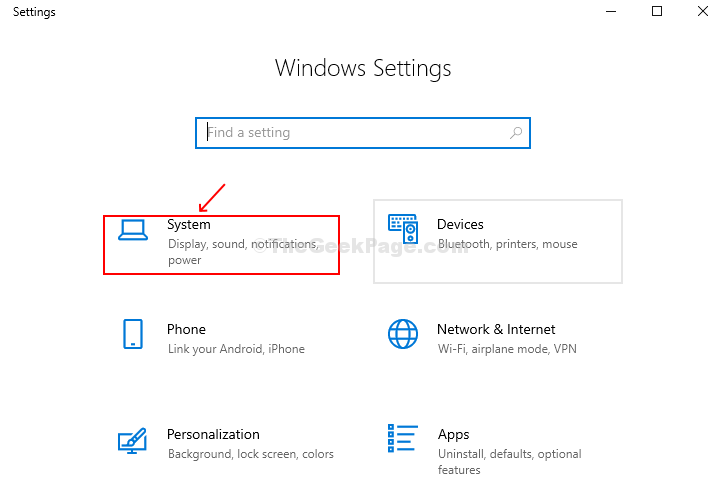
Schritt 3 - Scrollen Sie nach unten, um die Option Zwischenablage im linken Seitenbereich zu finden. Auf der rechten Seite des Bereichs finden Sie die Option Zwischenablageverlauf, die standardmäßig aktiviert ist. Schalten Sie es aus, um die Funktion Zwischenablageverlauf zu deaktivieren.
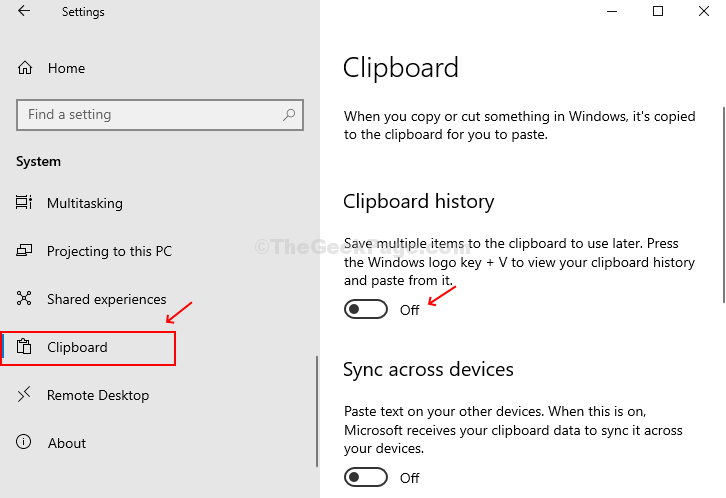
Lösung 2: Deaktivieren Sie den Verlauf der Zwischenablage im Registrierungseditor
Schritt 1 - Drücken Sie Windows + R Geben Sie auf der Tastatur ein, um das Ausführungsfeld zu öffnen Regedit und schlagen OK um das Fenster des Registrierungseditors zu öffnen.

Schritt 2 - Kopieren Sie den folgenden Pfad und fügen Sie ihn unter den Registrierungseditor ein, um zum Systemfenster zu navigieren.
HKEY_LOCAL_MACHINE\SOFTWARE\Policies\Microsoft\Windows\System
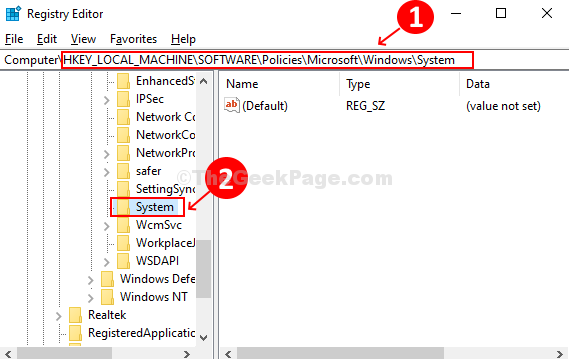 Schritt 3 - Klicken Sie mit der rechten Maustaste auf den leeren Bereich auf der rechten Seite des Fensters, klicken Sie auf Neu > DWORD (32-Bit) Wert.
Schritt 3 - Klicken Sie mit der rechten Maustaste auf den leeren Bereich auf der rechten Seite des Fensters, klicken Sie auf Neu > DWORD (32-Bit) Wert.
Schritt 4 - Benennen Sie den neu erstellten DWORD-Wert als ZulassenClipboardHistory. Doppelklicken Sie darauf und ändern Sie die Wert Feld auf 0, und drücken Sie OK. Dadurch wird die Funktion Zwischenablageverlauf deaktiviert.
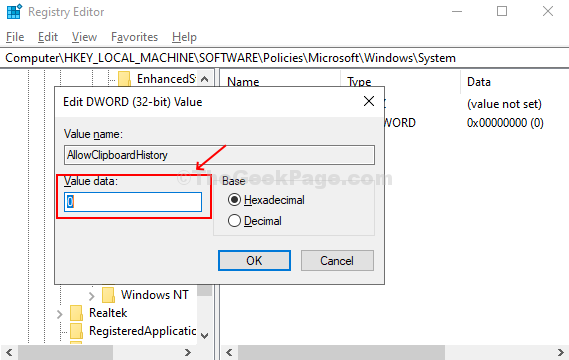
Starten Sie den PC neu, damit die Änderungen wirksam werden. Durch diese Änderung wird die Funktion Zwischenablageverlauf unter Einstellungen ausgegraut. Um sie wieder zu aktivieren, müssen Sie die ZulassenClipboardHistory Eintrag im Registrierungseditor.


